雕刻机的操作方法
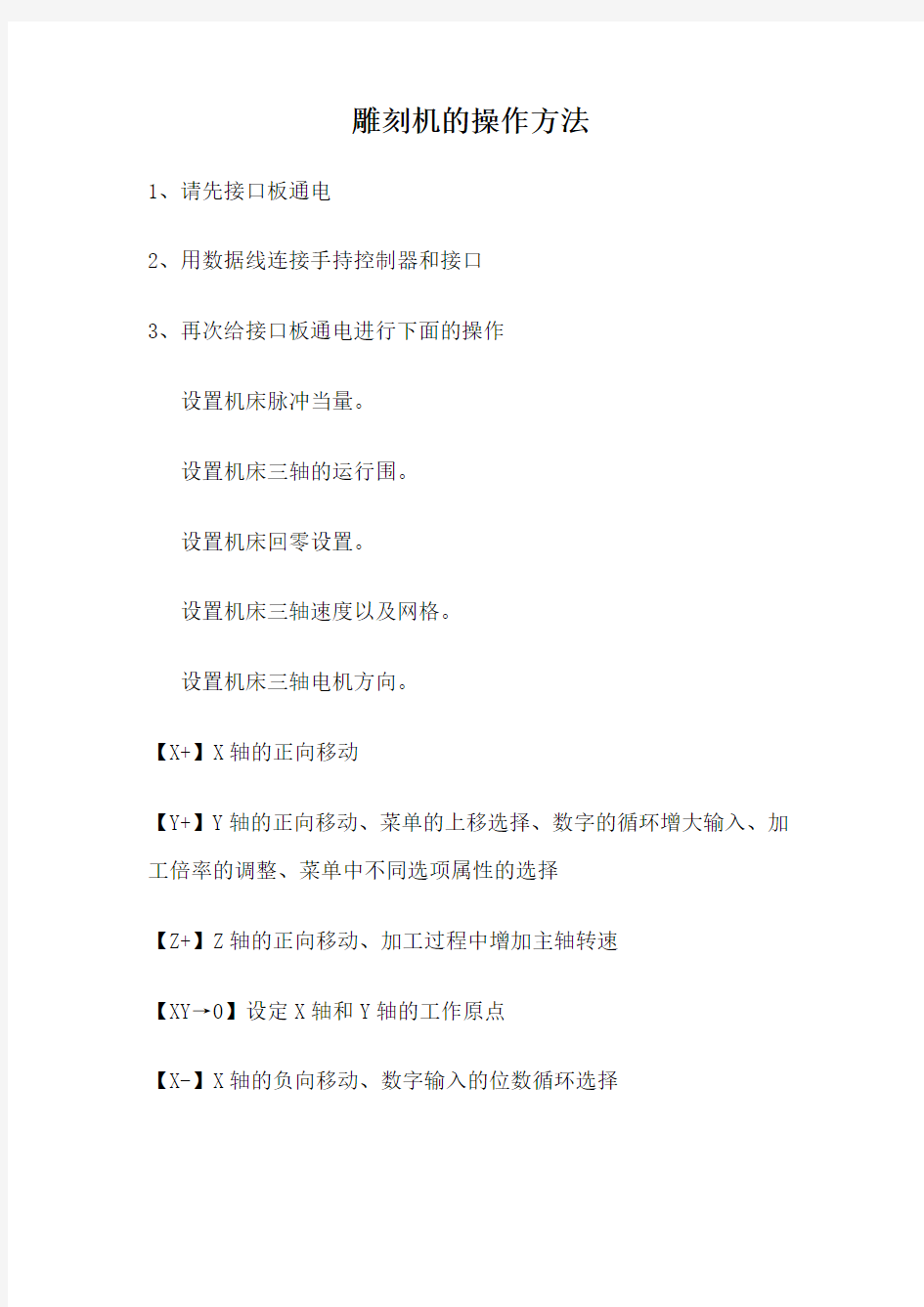
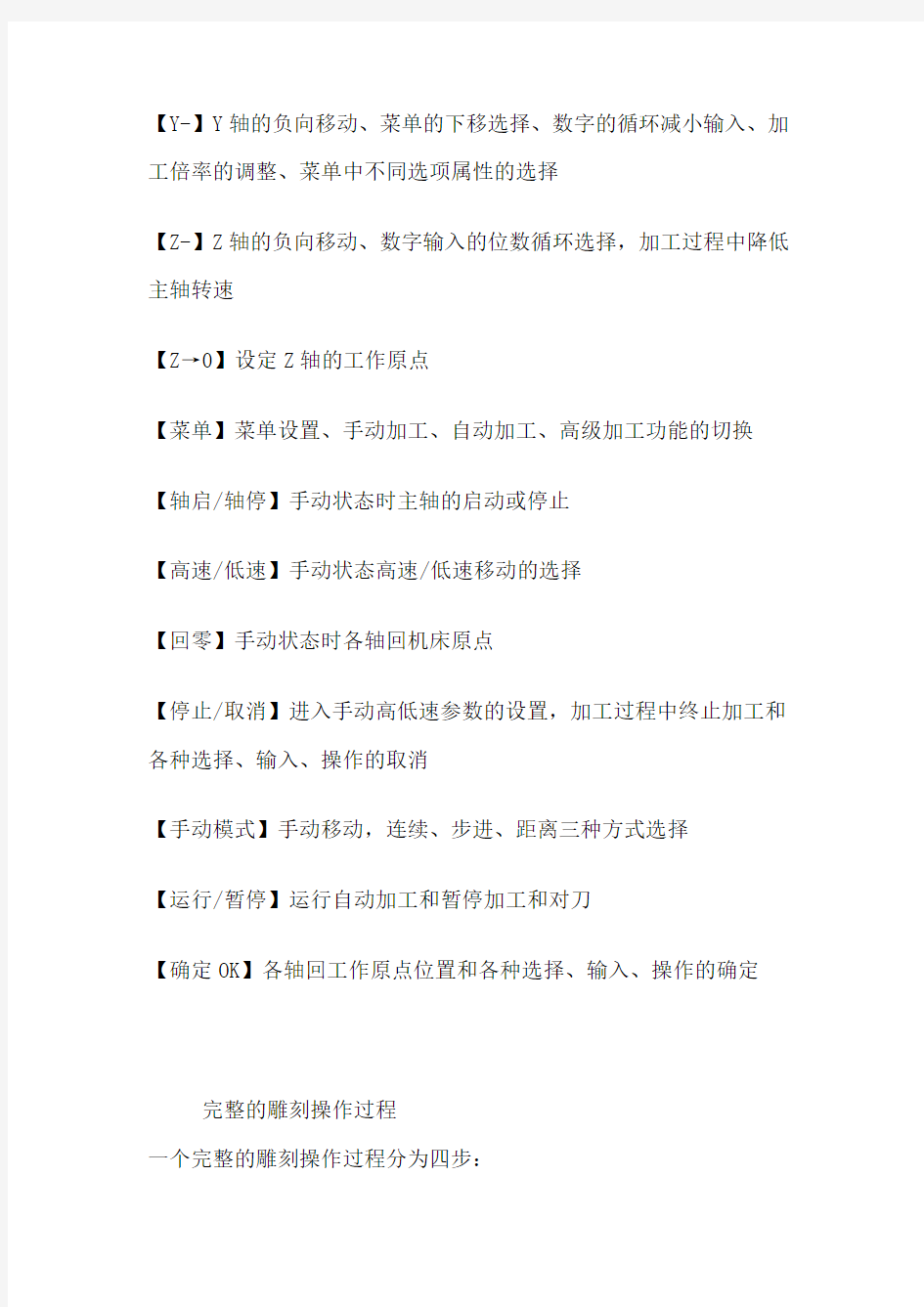
雕刻机的操作方法
1、请先接口板通电
2、用数据线连接手持控制器和接口
3、再次给接口板通电进行下面的操作
设置机床脉冲当量。
设置机床三轴的运行围。
设置机床回零设置。
设置机床三轴速度以及网格。
设置机床三轴电机方向。
【X+】X轴的正向移动
【Y+】Y轴的正向移动、菜单的上移选择、数字的循环增大输入、加工倍率的调整、菜单中不同选项属性的选择
【Z+】Z轴的正向移动、加工过程中增加主轴转速
【XY→0】设定X轴和Y轴的工作原点
【X-】X轴的负向移动、数字输入的位数循环选择
【Y-】Y轴的负向移动、菜单的下移选择、数字的循环减小输入、加工倍率的调整、菜单中不同选项属性的选择
【Z-】Z轴的负向移动、数字输入的位数循环选择,加工过程中降低主轴转速
【Z→0】设定Z轴的工作原点
【菜单】菜单设置、手动加工、自动加工、高级加工功能的切换【轴启/轴停】手动状态时主轴的启动或停止
【高速/低速】手动状态高速/低速移动的选择
【回零】手动状态时各轴回机床原点
【停止/取消】进入手动高低速参数的设置,加工过程中终止加工和各种选择、输入、操作的取消
【手动模式】手动移动,连续、步进、距离三种方式选择
【运行/暂停】运行自动加工和暂停加工和对刀
【确定OK】各轴回工作原点位置和各种选择、输入、操作的确定
完整的雕刻操作过程
一个完整的雕刻操作过程分为四步:
㈠在雕刻软件中计算好路径文件;
㈡生成G代码目标文件;
㈢把文件下载到DSP操作手柄中;
㈣在雕刻机上完成雕刻加工。
1. 首先在文泰软件中按容排好版面,或在其他软件里排好版,导入文泰雕刻软件中。
a) 胸牌制作(常规大小:2CM×7CM)
常用刀具:20°×0.1 20°×0.2 30°×0.1 30°×0.2
首先用稍大点的刀(刀尖宽度大点)计算走刀路径,用“2D”计算时铣底刀具与勾边刀具要保证是同一把刀,重叠率一般在20%—30%左右,然后通过局部放大检查路径,看细笔画能否过刀,若能过,尽量采用大刀;若不能过,则改用稍小一点的刀具,再试,直致能过满意为止。
b) PVC字切割
常用刀具:12mm(切10MM及以下厚度) 17mm(切15MM)22mm(切20MM)因PVC材料熔点较底,一般在材料表面字边缘会有部分熔瘤现象,需要用美工刀修饰一下,这会影响字的美观效果,而紧临台板面则光滑平整,因此我们建议:切PVC字时,先将加工对象作镜像处理,再算刀具路径,这样保证字面向下,即字边缘光滑整洁。
切割时要保持字的大小不变,需选择外轮廓切割;且计算双色板及PVC切割路径时,勾边要选择“顺时针”算路径。
c) 水晶字的切割
常用刀具:同PVC,只是建议切割20MM厚的亚克力时,选用∮4×22的刀具,更耐用一些。其他厚度选用∮3.175即可。水晶字熔点高,不需要切割时做镜像处;勾边要选择“逆时针”算路径。
2. 以G代码文件格式保存雕刻路径,以便传到DSP手柄控制软件。在文泰雕刻软件中算好路径后,最好先在文泰中把雕刻路径保存一下。
再单击工具箱“雕”旁边的“G”图标,弹出“将雕刻结果存成文本文件”的窗口,单击“查找”定义文件名(强烈建议存为中文文件名),其中“保存类型”应改为“G-code Files(*.nc)”,单击“保存”返回上级窗口;再设定抬刀距离:一般雕刻设为2mm即可;切割时稍大点,一般5mm-8mm左右;再单击“确认”存盘,当此窗口消失后,存盘完毕。
3. 下载G代码文件到DSP手柄
将手柄与电脑通过USB线连接,屏幕上显示为“是否回原点”,可以不理会;也可以直接按手柄上的(手柄最下面一排右边数第二个键)弹出XYZ坐标参数。
在桌面上启动“DSP下载控制软件”,单击“文件”,单击“打开”弹出“打开窗口”,将“文件类型”改为“所有文件(*.*)”,在第2步的存盘路径中找到保存有路径的文件,单击它出现“文件名”栏,再单击“打开”调入版面。
a) 单击“查看”可选择“显示全部”,或者用F3,F2键对文件容放
大,缩小。
b) 在下载文件前,需确定加工参数,请单击“配置”,单击“自动加工配置”修改加工参数
供参考:
①自动加工速度:雕刻可以选择2000-4000
切割PVC 亚克力选择:1000-2000
②自动空运行速度:2000-3000即可
③落刀速度倍率:0.5-1(视加工材料定)
c)单击“操作”,单击“下载加工文件”弹出“请输入加工数据名称”
①加工数据名称:强烈建议取中文文件名,最好跟雕刻容有关系(方便以后查找)
②下载到哪个文件:共有9个位置可选,在手柄用切换页面,一次显示3个文件
③是否分页:暂时没有用处可以不选
单击“确认”下载文件,完毕后,关闭软件,拔下USB手柄。
4. 雕刻机上的操作
将手柄连接到雕刻机控制线上,打开整机的控制电源,再打开主轴电源(在雕刻机上禁止带电拔插USB手柄)。
当手柄屏幕上提示“是否回原点”时必须按左下角键,回归机械原点,完成整机初始化工作。
这时通过手柄上的移动电机头左右运动;移动龙门前后运动;移动
主轴电机上下运动,让刀具靠近加工材料表面。一般做法是先移动XY两轴,大致到要定点的位置,再移动Z轴向下:这时先通过键切换成低速状态,在手柄屏幕左下部有状态显示,通过键切换成连续方式,观察刀具快接近材料面时,再次通过切换成步进模式,在屏幕左下角一样有提示,通过按来启动主轴电机,让刀具高速运转起来,当速度稳定下来以后,把刀具定点在材料表面。
当刀具定好加工点以后,在雕刻工作之前,必须按键,将XY两轴坐标归零,再按将Z轴坐标归零,当屏幕XYZ轴坐标均显示为0时,系统会自动记忆本次操作的加工原点,供下次加工调用;这时再按屏幕将弹出3个待加工的数据文件(一共是9个文件,可通过翻页循环查找),当找到要加工的文件后,按其前面对应的数字键,先跳出加工文件名称,稍后跳出加工参数(自动加工速度,自动空运行速度,速度倍率),其中的“速度倍率”可通过进行增减,最小为0.1,最大为1;实际加工速度由自动加工速度跟速度倍率的相乘的积而定。
实际加工速度=自动加工速度×速度倍率速度倍率最大为1即全速、最小为0.1,即自动加工速度的1/10。
当雕刻双色板时,可先将倍率调为0.5,即一半左右,看实际加工效果如何,再确定增加多少速度(注:雕刻加工时屏幕左下部显示)当切割亚克力时,速度不要超过1000,当定好速度倍率时,按手柄上的,开始输出加工。
常用雕刻材料的加工方法
雕刻机常识
1.对高度的定义 2.应根据不同的材质、雕刻内容、选择不同的刀具、主轴转速、进刀量等加工用量。 3.对雕刻编辑生成文件的要求: [1]雕刻文件为G代码,是本石材雕刻机的指令代码。 [2]为使雕刻自动识别文件,要求在文件的第一行有起始符“%”、在文件的最后有结束符“!”,作为工作开始和结束的命令。 [3]工作数据(加工精度)保留小数点后两位,即0.01mm。 [4]G代码含义:本石材雕刻机执行G代码中的G00、G01两种指令,即快速移动和移动指令。 [5]通讯、采用标准RS232串行通讯方式,波特率为19.2K。8位数据位,1位停止位,与主计算机的握手方式为DSR/DTR。 [6]石材雕刻机坐标原点与编辑软件原点的对照关系。 编辑软件中的0点,是雕刻机加工的原点。制作加工文件时,0点的位置直接影响工件的加工起始位置,应根据工件的形状确定便于定刀的位置作为加工文件的“0”点来完成编辑工作。 ◆石材雕刻刀 1.本设备可使用刀柄为直径为3.175mm到6mm的各种切割、雕刻、钻孔刀具。随机提供 3.175mm、6mm的两种弹簧夹头。 2.随机提供的刀具有:刀柄直径为 3.175mm、和6mm的刀具共10把,主要适合于硬木和塑料的雕刻、切割。雕刻切割金属、大理石、铜板材料的刀具需另外订货。 3.装刀:雕刻刀通过弹簧夹头安装在主轴下端。装刀时先在主轴锥孔中放入大小合适的弹簧夹头,再把刀具放入夹头的中孔,用随机的小扳手卡住主轴颈部的扁槽,使之不能转动,再用大扳手反时针方向旋转紧主轴螺丝母,把刀具上牢。 ◆材料和工件装夹 本设备加工的材料有:有机玻璃、双色板、大理石、硬橡胶、黄铜、紫 铜、硬铝、不锈钢等。加工双色板、有机玻璃等软质薄弱板材可用双面胶 带粘在随机所附的有机玻璃台面上。有机玻璃台面用螺丝固定在铝合金工作台面上。有机玻璃台面的表面可用大直径铣刀自行铣平。加工金属、大理石等硬质材料时,因切割力较大,为防止工件移动,工件应用T形螺丝和压板直接固定在铝合金工作台面上,加工图章之类高而窄的工件时,应在工作台上安装一个夹具,将工件夹紧在夹具中进行加工。 ◆设置
精雕软件简单教程
精雕软件简单教程 发布:2014-05-22 阅读:459 您的雕刻机软件会操作了吗,慢慢学习吧,泽凯数控设备有限公司帮助您 在数控雕刻机使用过程中,精雕、文泰、type3、ug等软件是客户必须用的,只不过客户根据自己的习惯会选用不同的设计软件。其中精雕是目前使用率比较广泛的设计软件之一,它能很轻松的完成各种浮雕的雕刻路径设置。但对于很多初学者,精雕还是比较难的,因为更多人不知道如何入门。我们简单介绍一下精雕的如何教程。 解压后无需安装,将JDPait和NCservert创建快捷方式托至桌面 1. 运行雕刻机精雕软件(JDPaint)之前先运行NC路径转换器(NCserver) 2.打开精雕软件 3. 输入图片 点击【文件】——【输入】——【点阵图像】——找到要刻的灰度图(一般为bmp格式)——打开 4.调整图片大小 选中图片——点击【变换】——【放缩】——设置合适的尺寸——确定 5.生成浮雕曲面 点击【艺术曲面】——【图像纹理】——【位图转成网格】——点击图片——设置合适的曲面高度 6.Z向变换 将图片拖至其他位置与网格分离——选中网格——点击【虚拟雕塑工具】——点击【模型】——Z向变换——点击将高点移至XOY平面 7.做路径
点击【选择工具】——选中网格——点击【刀具路径】——【路径向导】——选择曲面精雕刻——下一步——选择合适的刀具(刀具库中没有的刀具可以双击其中一把刀具将其参数修改后确定)——下一步(使用维宏控制系统的无需选材料)——将雕刻机雕刻路径参数中的路径间距重新设置(一般将重叠率调至20%-35%)——完成 8.输出路径 拉框选中已经做好的路径——点击【刀具路径】——输出刀具路径——找到要保存的位置并命名后点击保存———ENG文件格式选择ENG4.x,输出原点处点击【特征点】选择路径左下角——确定——将NC路径转换器的文件头尾设置全部清空——点击【生成】 9.将做好的NC文件导入雕刻机控制系统(维宏控制)按照维宏控制操作说明进行操作即可完成雕刻。
通用雕刻机使用说明书
操作说明书
目录1.雕刻机控制软件(ncstudio)安装设置说明 (2) 2.精雕软件与诺诚转换软件 (7) 3.材料固定与加工 (8) 4.雕刻各种材料对刀具的选择 (13) 5.雕刻机控制系统注意事项 (14) 6.精雕软件做各种路径对刀具的选择 (15) 7.雕刻机各种刀具的雕刻速度 (16) 8.雕刻机常见故障与维护 (18) 一、NC控制PCI卡(维宏卡)的安装: 1.在配件箱里可以看到PCI卡、数据连接线 PCI卡的安装,安装位置如下图所示 2.软件安装。
(1)插入随机光盘,在光盘中找到Ncstudio安装包,双击解压。 (2)在解压后的文件夹中找到,双击运行,安装软件。 (3)安装驱动。安装完成后,不必重启计算机。 我的电脑右键→选择属性→系统属性里面选择硬件→选择设备管理器。 鼠标右击,选择扫描检测硬件改动(A) 弹出新硬件向导 搜索到PCI卡→默认点击下一步→自动安装PCI卡驱动→安装完成→NC可以正常使用! 3.雕刻机机床参数设置 (1)厂商参数参数设置。打开软件,点击系统参数→厂商参数输入口令NCSTUDIO.,进入参数设置界面。 根据您的机器来设置,如下来填写对应项!!! 工作台行程起点(机械坐标)终点(机械)坐标X轴0毫米毫米 Y轴0毫米毫米 Z轴毫米0毫米对刀块厚度()mm;固定对刀块坐标X()Y() 电机参数: X轴毫米/脉冲 Y轴毫米/脉冲 Z轴毫米/脉冲 Z轴最大速度(1000)毫米/分钟(2)加工参数设置,点击系统参数→加工参数。进入加工参数设置界面 勾选以下三项
适合您机器的速度为: 手动低速3000毫米/分钟 手动高速5000毫米/分钟 空程速度3000毫米/分钟 加工速度3000毫米/分钟 其余参数为默认设置即可! 注:参数修改完成以后一定要点击应用! 设置完成后机器通电后便可以移动了(注意Z轴要在安全高度,四周无障碍物, 避免碰撞!)! 二、精雕软件与诺诚转换器 1.精雕软件: 解压光盘中的这个文件,然后打开文件夹,把发送到桌 面就可以直接使用了。无需安装。 2.诺诚转换器(维宏软件无法兼容精雕的ENG格式路径,所以要 用这个转换软件转换成nc代码,然后导入维宏软件,进行加工。) 解压光盘中的这个文件,然后打开文件夹 ,把发送到桌面就可以直接使用了。无需安装。 三、材料固定与加工。 1.首先把材料平整的放置在雕刻机工作台面上,用压板将材料固定好。
(数控加工)DIY小型数控电脑雕刻机制作全过程
(数控加工)DIY小型数控电脑雕刻机制作全过程
DIY小型数控电脑雕刻机制作前过程 一:雕刻机简介 本DIY数控雕刻机,采用流行的龙门架造型,外形美观,结构合理,性价比极高。 ◆XYZ轴行程:130×200×40MM ◆外型尺寸:430×360×350MM ◆丝杆:XYZ 轴8MM 304不锈钢丝杆,螺距1.25MM,双铜螺母弹簧消回差,工程塑料弹性联轴器 ◆导轨:采用镀铬光杆,XYZ 轴直径12MM ◆步进电机:二手1.3A 42 步进电机 ◆雕刻指令:G 代码,一般采用MACH 控制系统 ◆主机框架:采用工业PVC板材,数控切割而成。 ◆精度指标:加工精度0.1mm左右、重复定位精度0.05mm 本雕刻机主体框架采用经数控加工而成,XYZ 三轴导向采用直径12MM 镀铬光
杆与直线轴承配合,传动采用直径8MM×1.25螺距304 不锈钢丝杆,双铜螺母弹簧自动消回差,本雕刻机XYZ 实际行程为13×20×4CM 左右,组装后外形尺寸430×360×350MM 左右。本雕刻机加工精度0.1MM左右,建议雕刻速度每分钟300MM。 本雕刻机主要用于雕刻PCB、石膏、亚克力、竹木等非金属材料,也可以雕刻铜铝等软金属材料(会相对缩短机器寿命),不合适雕刻钢铁。 二、组装教程 1、组装前的准备 ⑴工具篇 要成功组装好一台雕刻机,以下工具是必备的。 A、数字万用表 数字万用表在以下工序中需要用到,一是测量步进电机的引线电阻大小来区分组别,二是调 整驱动板的工作电流,三是测量开关电源的极性与电压,当然还有其它许多用处。 B、螺丝刀与内六角扳手
本套件中的螺丝型号有4MM、6MM 标准内六角,4MM 联轴器无头内六角,十字自攻螺丝,您应该根据需要购买相应工具,我们建议您购买十字长柄与短柄螺丝刀各一个,公制1.5-6MM 内六角扳手一套,4MM、6MM 外六角扳手各一个,尖嘴钳与老虎钳最好也配备一个。 C、锉刀与砂纸 您需要准备若干锉刀与砂纸,用于修正要求高精度配合的尺寸,比如丝杆与轴承配合,联轴 器与步进电机的配合。 D、电烙铁等焊接相关 你需要准备一只电烙铁以及若干焊锡丝与松香,有些二手步进电机的引线比较短或者已经破 损,您需要更换。 E、导线与开关插座
雕刻机参数设置说明教案资料
还有一些参数由于用户平时不会涉及到,所以系统界面中没有列出,这样也避免了过于复杂的参数系统使用户感到困惑。
手动速度:包括手动高速速度和手动低速速度,这两个值用来控制用户在“点动” 模式下的运动速度。 手动低速速度是指只按下手动方向键时的运动速度; 手动高速速度是指同时按下“高速”键时的运动速度。 这两个值也可以在数控状态窗口中直接设定。参见 4.6节。 自动参数: 空程速度:G00 指令的运动速度; 加工速度:G01、G02、G03等加工指令的插补速度。 这两个值控制以自动方式运动时的速度,如果自动模式下的加工程序、或者MDI 指令中没有指定速度,就以这里设定的速度运动。 注意: 增量方式的运动速度是空程速度。
这两个值也可以在数控状态窗口中直接设定。参见 4.6节。 使用缺省速度:是否放弃加工程序中指定的速度,使用上面设臵的系统缺省速 度。 使用缺省转速:指示系统是否放弃加工程序中指定的主轴转速,使用人为设臵 的系统缺省转速。 速度自适应优化:是否允许系统根据加工工件的连接特性,对加工速度进行优 化。 IJK增量模式:圆心编程(IJK)是否为增量模式,某些后处理程序生成的圆弧编程使用的IJK值是增量值。关于这一点,请参考对应的后处理程序说明。 使用Z向下刀速度:是否在Z向垂直向下运动时,采用特定的速度落刀速度。 优化Z向提刀速度:是否在Z向垂直向上运动时,采用G00速度提刀。点)。 空程(G00)指令使用固定进给倍率100%:这个参数是一个选项。指示系统在执行空程指令时,是否忽略进给被率的影响。这样当改变倍率时,不影响空程 移动的速度。 暂停或者结束时,自动停止主轴(需要重新启动):设定当一个加工程序中途暂停或加工结束后,是否自动停止主轴转动。 X轴镜像:设定X轴进行镜像。 Y轴镜像:设定Y轴进行镜像。 换刀位参数: 使用换刀位:如果希望在加工完成后自动回到某个位臵,请选择该选项。 其他换刀位参数只有在使用换刀位有效时,才起作用。 换刀位机械坐标X、Y、Z:设臵换刀位的机械坐标(注意:不是工件坐标!)。 退刀点参数: 退刀点:执行回工件原点、断点继续动作时,刀的上抬高度(相对工件原点)。 文件输入参数: 二维PLT加工深度:设定载入PLT文件加工时的刀具深度。 抬刀高度:设定PLT文件加工时的抬起刀具的高度。 PLT单位每毫米:设定PLT单位值。 Z轴反向:设定是否启用Z轴反向功能。本系统默认为Z轴向上为正。 旋转轴参数: Y轴是旋转轴:如果Y轴是旋转轴,选择该选项。 其他旋转轴参数只有在旋转轴有效时,才可以设臵:
自动换刀雕刻机的使用说明
大型数控加工中心 使用说明 北京正天恒业数控有限公司
目录 自动换刀雕刻机的使用说明 (3) 自动换刀雕刻机新代系统常用参数设定表 (14) 使用GHOST 制作系统卡(DOS) (16)
自动换刀雕刻机的使用说明 以下为工作步骤: 1.把主控制箱的总开关扳到ON状态,此时控制箱红色电源指示灯亮。 2.按下控制箱面板的驱动器电源绿色按钮、变频器电源绿色按钮,使其处于上电状态。检查气路压力要达到6bar,气缸吸合,除尘毛刷气缸处于行程的上部。 3.SYNTEC控制系统上电,进入界面后,提示:X、Y、Z轴尚未回机械原点。 如下操作完成回机械原点: 先按(键左上角灯亮),再按、、,此时雕刻机的XYZ方向往设定的机械坐标零点位置移动,直到面板界面里边机械坐标各轴都显示0,证明回机械原点动作完成,X回到最左边,Y回到最前面,Z上升到顶部。如下图:
回机械原点时出现问题处理方法: 故障现象:回机械原点方向反。原因是限位感应器始终处于触发状态,检查感应器触发信号。 4.把要使用的刀具安装到刀具夹头内,并用手放到刀具库中:如下图 刀具排列的循序为左边是第一把刀(系统默认为T1), 以此类推。 从左到右依次为T1, T2,T3, T4, T5, T6, T7, T8.
如下图: 放上加工材料,按下开启真空吸附泵的绿色按钮吸附住材料,按下开启吸尘泵绿色按钮。 5. 加工开始之前需要设定机器的X Y Z 三轴的工作原点(工件原点): 先手动将刀具头装上主轴(一般是程序中的第一把刀),按(键左上角灯亮),再通过按X+, X-,Y+, Y-,Z+ Z- ,如图 把机头移动到雕刻物件的左下角,既该图案路径的零点位置。精确定位 需要用手轮时,操作如下,先按下灯亮,手轮模式已启动。通过手轮进行精确定位,主轴运行到加工物件的左下角的状态。 在系统控制器当前界面,如下操作→(Position)→(Workpiece Coor)→移
(新)激光雕刻机操作说明书
激光雕刻机 说 明 书 浙江圣石激光科技股份有限公司
第一章性能特点 该激光雕刻机是我公司推出的集计算机、激光技术、自动控制及精密机械于一体的高科技产品。广泛应用于印刷业制版、广告、服装裁剪、皮革、电子、工艺品等非金属加工行业。 一、主要特点: 1、用先进的激光替代传统的机械刻刀,与人工或机械雕刻机相比,换成激光雕刻机的优点很多,概括起来主要有: (1)无需任何夹具,工件只需放置在台面上就可开始工作,方便快捷。 (2)材料的软硬无特殊要求,应用范围较广。 (3)雕刻质量上乘,图案立体感强。 (4)工作效率成倍提高。 (5)网点扫描效果突出。 2、技术先进、性能稳定的控制板卡 圣石激光雕刻机采用的是运用国内先进的专业数控技术,开发出的性能更为稳定、先进的主板,它采用驱动器电路控制的步进电机运行速度更快更平稳,精度更高。 3、机器操作界面友好,操作起来得心应手。 4、全封闭的造型,使得机器美观大方,工作安全舒适。 二、应用领域 激光雕刻机的应用领域很广,主要应用于:工艺美术装璜广告业本机可以雕刻各种非金属材料(密度板、竹木制品;双色板、布料;亚克力、皮革;玻璃、玉石、有机玻璃、水晶、大理石等)。 安装说明 客户收到选购的机器,打开包装箱取出机器后,应仔细和我公司技术员核对配件,查看有关配置是否齐全,然后严格按下列步骤进行安装。 第一节总体安装 1、先检查激光管有无破损以及各部件是否有松动现象。 2、安装排气装置,将排气管接在排气扇上,另一头安装在室外,排气扇与室 外出风口的最大距离为2米。如受当地环境所致,排气管道延伸过长则需另行配置抽风设备。
3、接牢地线(见机后接地部位,接地电阻应≤4欧姆)。 4、检查220V供电线路有无线路老化,接插头松动、接触不良等现象,220V 交流电压是否正常,必要时须用专用供电线路以及稳压电源(功率≥3000W)。 注:不可将零线与地线相连 5、本机采用外置式潜水泵循环供水冷却装置,用户须自备加盖水桶,雕刻机 与潜水泵的高度差应不大于0.5米,冷却循环水必须干净、无尘、无垢。 6、循环冷却水的水温应5-25℃,否则影响雕刻深度。高寒地区应保证激光管 内无结冰堵塞现象,否则激光管会炸裂。最好在夜间停止工作时,排干循环水路及激光管中的剩水,以防造成冻裂。 7、若发现激光管出现缺水的现象,应立即关机停止工作,切断水泵电源,并 至少停机半小时以上,等待激光管自然冷却后,方可供水开始工作,若立即供水,激光管会炸裂。 8、接通潜水泵,冷却水应正常循环,冷却水路应无堵塞滴漏现象。 第二节接口连接方法 电源线:与220V供电相连接。 通讯线:将USB线连接到电脑的USB通讯口上,将加密狗插到电脑的USB口上。 第三节机器调试 一、安装激光管 1.把激光机后面的激光管护照拆开,激光机的左护照的门打开。 2.将冷水机或(水泵)、气泵取出,将配件焊锡丝和高压胶带取出。 3.从激光管纸盒中取出激光管(激光管是玻璃制品一定要轻拿轻放),激光管 分出光端(有出光孔为前段)和尾端(没有出光孔和带螺旋玻璃为尾端)。 把激光管放入机器后端的半圆型激光管固定座上,并用另外的一个半圆片 加胶皮将其固定。激光管的前端到第一反光镜的距离在5~20mm之间,尾端 不要超出激光机。现在应注意把激光管前端的出水孔调整到向上(保证激 光管内水是满的,不要有气泡)。激光管可以前后、上下移动调整光路。在 把激光管尾端的进水管、前端的出水管分别和激光管连接. 4.把激光管尾端的高压线、前端的地线用电烙铁分别和激光管焊接牢固(焊 接时间不要停流过长)。在分别用高压胶带缠牢固,以免打火损坏激光管。 5.把冷水机(或水泵)里装满水,冷水机的出水管接在激光机的进水管上,进水 管接在激光机的出水管上或(将水泵的出水管接在激光机的进水管上放在 有水的水桶里,水桶里的水必须高过水泵10CM,大概20KG以上),激光机 的出水管直接放入水桶中.气泵接好。把冷水机或(水泵)通电后看激光管循 环水是否正常(激光管从后端进水前端出水),激光管里有没有气泡,如果 有气泡可以转动激光管。
雕刻机操作方法
雕刻机操作方法汇总 了解机器的结构 1机器有三个轴分别是X轴(左右移动)Y轴(前后移动)Z轴(上下移动)。 了解其控制原理 超星雕刻机主要是由电气控制柜----经过传输数据线连接到电脑,在电脑的主机箱子里面装有一个维宏控制卡------电脑里面装有一个维宏控制软件来控制。 操作方法: (一)定点方法 1平面板左下角定点方法 在木板上的左下角或板上雕刻区域的左下角-----通过维宏控制软件用鼠标移动各个轴到左下角的位置-----然后各个轴在维宏控制软件里面的坐标轴清零。 2平面板中心点定点方法 在木板上的中心点或板上雕刻区域的中心点-----通过维宏控制软件用鼠标移动各个轴到中心点的位置-----然后各个轴在维宏控制软件里面的坐标轴清零
三.断点续刻和高级开始功能 断点续刻 点击维宏控制软件里面的---操作——回工件原点----操作-----断点续刻—系统就可以继续从原来停下来的地方开始工作了。 高级开始功能 点击维宏控制软件里面的---操作——回工件原点----操作-----高级开始—点具体位置-输入你要跳到的那一段程序的序号---系统就跳到你指定的位置开始工作了。 四.换刀和断刀时定点的的处理方法 先记下当前段号再把刀抬到安全高度----点击维宏控制软件里面的---操作——回工件原点—换刀----然后把刀移到板上面-----然后在维宏控制软件里面的Z轴清零而X坐标轴和Y坐标轴则不用清零。-----点击维宏控制软件里面的---操作-----高级开始—点具体位置-输入你要跳到的那一段程序的序号(或者是刚才记下的短号)---系统就跳到你指定的位置开始工作了。
木工数控雕刻机教程
木工数控雕刻机教程 导读:我根据大家的需要整理了一份关于《木工数控雕刻机教程》的内容,具体内容:木工数控雕刻机操作起来起来不难,那么你想知道是怎么样的吗?下面由我向你推荐分析,希望你满意。举例1首先排好版面,包括设置文字高度、大小、字距、行距等参数。同样内容的最好... 木工数控雕刻机操作起来起来不难,那么你想知道是怎么样的吗?下面由我向你推荐分析,希望你满意。 举例 1首先排好版面,包括设置文字高度、大小、字距、行距等参数。同样内容的最好批量复制好。 2然后设置走刀路径(2D,3D,割),选刀时根据字体的大小,线粗细程度来选择合适的刀具,走完路径后看一下字有没有没走刀的地方,有的话证明刀具设置大了或修一下文字。不同深度的文字要走不同深度的路径,一般雕刻为2D选平底尖刀,切割为割选直刀。 3存储雕刻路径,不同深度的内容存储不同的文件,例如一个版面内既有雕刻又有切割,因为雕刻深度或所选用的刀具不同,必须存为两个路径文件。存完雕刻路径时必须删掉雕刻路径在作切割路径并存储路径(注意第一次安装完文泰需将此处的抬刀高度该为3mm)。 4例如雕刻双色板,先把设计好的内容移到版面的左下角(文泰雕刻的左下角为工作原点),选中要雕刻的内容设计走刀路径2D(雕刻深度为0.1,刀具库选平底尖刀(一般W1为3.15,角度15度,W2为选择刀尖的宽度)
雕刻方式为水平洗底,二次加工方式为勾边,刀具库选择和水平洗底同一把刀,勾边时顺时针转,保留尖角,确认即可。在选中边框2D雕刻方式为勾边,二次加工方式去掉,雕刻深度为1.3,刀具选和雕刻时同一把刀,就是切边的路径。确认后保存雕刻路径点击查找起个文件名即可,注意.nc 不要去掉,抬刀高度一般3毫米。。 5切割弗龙板:先将排好的文字镜像后移到版面的左下角,选2D雕刻深度为0,雕刻方式为勾边没有二次加工方式,刀具库选择直刀(W1为3.175,高度H1超过材料厚度),勾边时逆时针转,保留尖角,确认后保存雕刻路径点击查找起个文件名即可,注意.nc不要去掉,抬刀高度一般为材料的厚度+5毫米。。 6打开运动管理系统,在自动点击右键选折打开并装载打开在文泰中保存的要雕刻的路径,换上所选的刀具,在手动雕刻头移动到要雕刻的材料上定原点(在工作坐标X、Y、Z上点击),切割时一般先把刀具移动到材料的前面把Z轴和台面刚接触到后把Z轴定0后,在抬起Z轴把刀具移动到材料的左下角把X,Y在定0即可。。。假设同一版面上既有雕刻还有切割需要更换刀具时雕刻完成后卸下雕刻刀具,换上切割刀具只要把Z轴重新定原点即可,X、Y坐标一定不能更改,否则切割和雕刻跟排版版面不吻合。(切割时注意把进给速度调慢,不同材料在调整以下主轴转速)。 7抬起主轴,移动龙门架到合适位置,加工完成。 8一般为了加工出来的物品和设计的实际尺寸一致,最好提前设计一下刀具补偿,路径计算选择计算内外轮廓,宽度为选择刀具的一半,一般雕刻为内轮廓,切割为外轮廓,不保留原图,保留尖角,重复次数为1次。
自动换刀雕刻机地使用说明书
大型数控加工中心 使用说明
北京正天恒业数控有限公司
目录 自动换刀雕刻机的使用说明 (4) 自动换刀雕刻机新代系统常用参数设定表 (15) 使用GHOST 制作系统卡(DOS) (18)
自动换刀雕刻机的使用说明 以下为工作步骤: 1.把主控制箱的总开关扳到ON状态,此时控制箱红色电源指示灯亮。 2.按下控制箱面板的驱动器电源绿色按钮、变频器电源绿色按钮,使其处于上电状态。检查气路压力要达到6bar,气缸吸合,除尘毛刷气缸处于行程的上部。 3.SYNTEC控制系统上电,进入界面后,提示:X、Y、Z轴尚未回机械原点。 如下操作完成回机械原点: 先按(键左上角灯亮),再按、、,此时雕刻机的XYZ方向往设定的机械坐标零点位置移动,直到面板界面里边机械坐标各轴都显示0,证明回机械原点动作完成,X回到最左边,Y回到最前面,Z上升到顶部。如下图:
回机械原点时出现问题处理方法: 故障现象:回机械原点方向反。原因是限位感应器始终处于触发状态,检查感应器触发信号。 4.把要使用的刀具安装到刀具夹头内,并用手放到刀具库中:如下图 刀具排列的循序为左边是第一把刀(系统默认为T1), 以此类推。 从左到右依次为T1, T2,T3, T4, T5, T6, T7, T8.
如下图: 放上加工材料,按下开启真空吸附泵的绿色按钮吸附住材料,按下开启吸尘泵绿色按钮。5. 加工开始之前需要设定机器的X Y Z 三轴的工作原点(工件原点): 先手动将刀具头装上主轴(一般是程序中的第一把刀),按(键左上角灯亮),再通过按X+, X-,Y+, Y-,Z+ Z- ,如图 把机头移动到雕刻物件的左下角,既该图案路径的零点位置。精确定位 需要用手轮时,操作如下,先按下灯亮,手轮模式已启动。通过手轮进行精确定位,主轴运行到加工物件的左下角的状态。 在系统控制器当前界面,如下操作→(Position)→(Workpiece Coor)→移
精雕软件简单教程
精雕软件简单教程 发布:2014-05-22 ?阅读:459 您的雕刻机软件会操作了吗,慢慢学习吧,泽凯数控设备有限公司帮助您 在数控雕刻机使用过程中,精雕、文泰、type3、ug等软件是客户必须用的,只不过客户 根据自己的习惯会选用不同的设计软件。其中精雕是目前使用率比较广泛的设计软件之一,它能很轻松的完成各种浮雕的雕刻路径设置。但对于很多初学者,精雕还是比较难的,因 为更多人不知道如何入门。我们简单介绍一下精雕的如何教程。 解压后无需安装,将JDPait和NCservert创建快捷方式托至桌面 1. 运行雕刻机精雕软件(JDPaint)之前先运行NC路径转换器(NCserver) 2.打开精雕软件 3. 输入图片 点击【文件】——【输入】——【点阵图像】——找到要刻的灰度图(一般为bmp格式)——打开 4.调整图片大小 选中图片——点击【变换】——【放缩】——设置合适的尺寸——确定 ?
5.生成浮雕曲面 点击【艺术曲面】——【图像纹理】——【位图转成网格】——点击图片——设置合适的 曲面高度 6.Z向变换 将图片拖至其他位置与网格分离——选中网格——点击【虚拟雕塑工具】——点击【模型】——Z向变换——点击将高点移至XOY平面 7.做路径 点击【选择工具】——选中网格——点击【刀具路径】——【路径向导】——选择曲面精 雕刻——下一步——选择合适的刀具(刀具库中没有的刀具可以双击其中一把刀具将其参 数修改后确定)——下一步(使用维宏控制系统的无需选材料)——将雕刻机雕刻路径参 数中的路径间距重新设置(一般将重叠率调至20%-35%)——完成 8.输出路径 拉框选中已经做好的路径——点击【刀具路径】——输出刀具路径——找到要保存的位置 并命名后点击保存———ENG文件格式选择ENG4.x,输出原点处点击【特征点】选择路径 左下角——确定——将NC路径转换器的文件头尾设置全部清空——点击【生成】 ? 9.将做好的NC文件导入雕刻机控制系统(维宏控制)按照维宏控制操作说明进行操作即 可完成雕刻。
激光雕刻机使用说明书讲解-共41页
前言 感谢您购买正天数控激光雕刻机,该设备是光、机、电一体化的高科技产品。为了您能更好的使用及维护该设备,请仔细阅读说明书,并按照说明书的步骤操作。 本手册详尽介绍了设备的特点、结构、安装调试、操作流程及日常维护保养与安全注意事项等方面的知识。选用本公司配套ACE软件的用户,请在“软件使用手册”中查看软件的使用方法及具体参数。使用时如有解决不了的故障,请与本公司当地售后服务中心联系,我们时刻为您贴心服务。 重要声明! 因使用不当或不遵守操作规程引起的任何损失,公司概不负责。 本手册最终解释权归北京开天科技××公司所有,公司保留修改本手册中一切资料、数据、技术细节等的权利。 北京正天恒业数控技术××公司 2019.01.06 安全注意事项 ★在操作设备之前,用户务必认真阅读本操作手册,严格遵守操作规程。 ★激光加工可能存在风险,用户应慎重考虑被加工对象是否适合激光作业。 ★加工对象及排放物应符合当地的法律、法规要求。 ★本设备使用四类激光器(强激光辐射,该激光辐射可能会引起以下事故:①点燃周边的易燃物;②激光加工过程中,因加工对象的不同可能会产生其它的辐射及有毒、有害气体;③激光辐射的直接照射会引起人体伤害。因此,设备使用场所必须配备消防器材,严禁在工作台及设备周围堆放易燃、易爆物品,同时务必保持通风良好。
★设备所处环境应干燥,无污染、无震动、无强电、强磁等干扰和影响。工作环境温度10-35℃,工作环境湿度5-95%(无凝水。 ★设备工作电压:AC220V,50HZ。当电网电压不稳或不匹配时,禁止开机。 ★雕刻机及其相关联的其它设备都必须安全接地,方可开机操作。 ★设备在开机状态下,必须有专人值守,如出现异常状况应立即切断所有电源,并积极采取相应措施;人员离开前必须切断所有电源,严禁擅自离开。 ★严禁在设备中放置任何不相干的全反射或漫反射物体,以防激光反射到人体或易燃物品上。 ★设备应远离对电磁干扰敏感之电气设备,可能对其产生电磁干扰。 ★激光设备内部有高压或其它潜在的危险,非专业人员严禁拆卸。 D系列激光雕刻机使用说明及维护手册I 目录 第一章D系列激光雕刻机简介 (1 1.1. 机器外观 (1 1.2. 随机配件 (2 1.3. 产品特点 (2 1.4. 主要技术参数 (3 1.5. 计算机配置要求 (5 第二章机器的安装调试 (6 2.1. 激光器的安装 (6
雕刻机操作作业指导书
雕刻机操作作业指导书 一、目的:规范设备操作,确保设备正常运转。 二、适用范围:适用于本公司所有雕刻机作业指导书 三、管理责任者 切割主管,设备主管. 四、操作规范 4.1、开机前,先检查机订外部电源是否接好,冰水机是否打开及上水。检查X轴,横梁上和Y防尘罩上面有杂物及工具,如有必须拿来开以免对机器造成不必要 的损坏! 4.2、检查一切正常后,打开电控柜操作面板上的电源开关,然后按启动按纽,注意急停是否打开,如没有打开把开关往右旋转一下方口打开。 4.3、待开机进入桌面后双击屏幕上的(Ncstudio)图标,待自动出现‘回机械原点’对话框,点击‘全部轴回机械原点’待全部动作完成后方可运动。 4.4、根据产品的加工要求选择合理的配置文件,在每交换一次配置文件操作成功后,必须回机械原点! 4.5、开启主轴,转动时有无杂音,如噪音过大应即时与机床供应商联系,装夹时清洗螺冒内的杂物,检查筒夹是否损坏,如有损坏请即时更换,刀具装夹不宜过长≤4倍刀杆直径,双头机装筒夹时,用千分表检测刀具的径向跳动,保证两个主轴刀具的径向跳动基本一致(<0.02MM). 4.6、确认‘工件坐标’与编程时的工作坐标是否一致,仔细检查程序是否正确,运行加工程序时,右手放于键盘上的停止键F11上,以免矢程序出错时及时停住。 4.7、机床停止工作时,清理好机床周边卫生,取下主轴夹头用机油浸泡以免生锈,主轴冷却水箱即冰水机每隔15天换一次水。 4. 8、冰水机异常时,请检查报警号,ER01报警表示水管堵塞,疏通水管即可消除报警,ER02报警表示冷凝器散热不良,清洗报警即可消除报警。 4. 9、机床丝杠、导轨润滑泵缺油报警时,加上30号机油即可消除报警。 4.10、软件驱动报警时,打开电箱前门,记录报警号,通知机床制造商处理。
雕刻机操作说明
.安装软件:1),文泰安装:直接将光盘中的文泰 拷入D:/根目录下即可 2),维宏控制系统:将安装文件考入D 盘后点击Setup.exe安装软件。 安装完毕后,关掉计算机,然后将维宏数控卡插入电脑主板的PCI插槽, 重新启动计算机,寻找维宏卡的驱动程序,然后打开维宏软件,在其中系统参数里边 加工参数做相应的调整, ★最重要的还是要调整厂商参数(密码:ncstudio)里边的电机参数X=0.003125 Y=0.003125 Z=0.003125 即可正常 使用。 2.文泰中做路径:1)2D雕刻:在此路径中可以根据你要雕刻的字或者是图形的大小选择相应的刀具。 在做路径的时候一定要仔细察看是否有哪一环节出错后者是丢掉, 一般都用阴刻,1.雕刻深度:这要看你的雕刻材料,是否上漆来确定一般我们刻
双色板不上漆的情况下可以是:0.1 上漆的情况下可以是0.3 也可以看情况在 雕刻过程当中做适当的调整。2.雕刻方式:一般是选择水平铣底,有时候针对不 同 的图形可以选择其他的雕刻方式如可以用勾边。3.选择刀具:这个可以根据不同的 文字或者图形选择最适合的刀具一般情况下铣底双色板用平底尖刀或者是切刀, 亚克力还可以用麻花刀,薄一点的可以用尖刀这要看你要雕刻的具体内容而定着这 里没法详细的解释 4.重叠率:其中第二次雕刻方式下的重叠率没有作用(因为是只勾一次边固没有 重 叠率一说)一般重叠率在30% 左右 5.第二次加工方式的刀具的选择一般 要和第一次的相同但是: ★在特殊情况下在提高我们的加工效率的情况下可以适当的改变刀具的大小
1)在笔划很细的地方做不上路径1. 可以在第一个雕刻方式(铣底)刀具不变的 情 况下可以适当的改小第二次加工方式(勾边)刀具(越接近第一次得越好), 这这个时候不要随意的改小刀具不然就和实际的图形差距太大。 2.也可以利用节点编辑对做不上路 径的部位做一下调整。 2)如果是像黑体或者是笔划差不多粗细的情况下也可以直接第一次加工方式 用勾边,如果第一次勾边勾完后笔划的中间还有一部分没有雕刻,这样可以再 用第二次勾边此时就不能用和第一次勾边同一把刀了,应该把刀具相应的改 大。 ★勾边时:亚克力用逆时针其他的一般都用顺时针这里无论是雕刻还是切割都是一样的
数控雕刻机操作说明1
数控雕刻机操作规程 1. 设备组成及系统结构介绍 控制柜开关指示放大图 图一 雕刻机系统结构组成图 数控雕刻机 防爆电控箱 工件卡紧装置 雕刻机主轴变频器 雕刻机电控柜
2.使用安全注意事项 2.1 安全操作基本注意事项 2.1.1 工作时不允许戴手套操作机床; 2.1.2 不要移动或损坏安装在机床上的警告标牌; 2.1.3 注意不要在机床周围放置障碍物,工作空间应足够大; 2.1.4 某一项工作如需要俩人或多人共同完成时,应注意相互间的协调一致; 雕刻机控制 计算机 雕刻机变频器 电源指示灯
2.1.5 不允许采用压缩空气清洁机床、电气柜及NC单元。 2.2. 工作前的安全注意事项 2.2.1 开机前首先检查各手柄是否在正常位置,各运动部件是否完好,导轨有油润滑, 然后开机低速动转1~2分钟,观察是否有异常情况,等机床运转正常后方能 进行工作,工作开始前要有预热,认真检查润滑系统工作是否正常,如机床 长时间未开动,可先采用手动方式向各部分供油润滑; 2.2.2 雕刻前及雕刻过程中必须检查并确认电机的冷却系统(水泵)和润滑系统(油 泵)是否正常工作,冷却液液面不得低于下刻线,每日工作完毕后清理干净 切削液沉积物; 2.2.3 使用的刀具应与机床允许的规格相符,有严重破损的刀具要及时更换;合理铣 削,调整合适的放大(缩小)倍数,视加工情况选择刀具、转速、进刀量、 加工速度及顺,逆铣方向。 2.2.4 调整刀具所用工具不要遗忘在机床内; 2.2.5 刀具安装好后应进行一、二次试切削; 2.2.6 检查卡盘夹紧工作的状态; 2.2.7 装夹工件时,必须遵循“装实、装平、装正”的原则,严禁在悬空的材料上雕 刻; 2.2.8 装卡刀具前须将卡头内杂物清理干净; 2.2.9 刀具装卡时,一定先将卡头旋入锁紧螺母内放正,一起装到电机轴上,再将刀 具插入卡头,然后再用上刀扳手慢慢锁紧螺母,装卸刀具时,松紧螺母禁用 推拉方式,要用旋转方式; 2.2.10 刀具露出卡头的长度须根据雕刻深度、工件与夹具是否干涉来共同决定,在满 足以上条件下尽量取短; 2.2.11 加工前一定要正确的定义X、Y、Z轴的起刀点。更换刀具后,必须立即重新定 义Z轴起刀点,X、Y轴起刀点不能更改; 2.2.12 在开始加工(下刀)前,须把手放在红色紧急开关按钮处,一有意外情况立即 按下。 2.3. 工作过程中的安全注意事项 2.3.1. 禁止用手接触刀尖和铁屑,铁屑必须要用铁钩子或毛刷来清理; 2.3.2. 禁止用手或其它任何方式接触正在旋转的主轴、工件或其它运动部位; 2.3.3. 禁止加工过程中测量工件、变速,更不能用棉丝擦拭工件、也不能清扫机床;
激光雕刻机操作说明书
激光雕刻机说 明 书 浙江圣石激光科技股份有限公司 第一章性能特点 该激光雕刻机是我公司推出地集计算机、激光技术、自动控制及精密机械于一体地高科技产品.广泛应用于印刷业制版、广告、服装裁剪、皮革、电子、工艺品等非金属加工行业. b5E2R。 一、主要特点: 、用先进地激光替代传统地机械刻刀,与人工或机械雕刻机相比,换成激光雕刻机地优点很多,概括起来主要有: (1)无需任何夹具,工件只需放置在台面上就可开始工作,方便快捷.(2)材料地软硬无特殊要求,应用范围较广. (3)雕刻质量上乘,图案立体感强. (4)工作效率成倍提高. (5)网点扫描效果突出. 、技术先进、性能稳定地控制板卡 圣石激光雕刻机采用地是运用国内先进地专业数控技术,开发出地性能更为稳定、先进地主板,它采用驱动器电路控制地步进电机运行速度更快更平稳,精度更高. p1Ean。 3、机器操作界面友好,操作起来得心应手.
4、全封闭地造型,使得机器美观大方,工作安全舒适. 二、应用领域 激光雕刻机地应用领域很广,主要应用于:工艺美术装璜广告业本机可以雕刻各种非金属材料(密度板、竹木制品;双色板、布料;亚克力、皮革;玻璃、玉石、有机玻璃、水晶、大理石等). DXDiT。 安装说明 客户收到选购地机器,打开包装箱取出机器后,应仔细和我公司技术员核对配件,查看有关配置是否齐全,然后严格按下列步骤进行安装. RTCrp。第一节总体安装 先检查激光管有无破损以及各部件是否有松动现象.、1安装排气装置,将排气管接在排气扇上,另一头安装在室外,排气扇与室外、 2出风口地最大距离为米.如受当地环境所致,排气管道延伸过长则需另行配 置抽风设备. 5PCzV。 接牢地线(见机后接地部位,接地电阻应≤欧姆).、3检查供电线路有无线路老化,接插头松动、接触不良等现象,交流电压是否、 4正常,必要时须用专用供电线路以及稳压电源(功率≥). jLBHr。 注:不可将零线与地线相连 本机采用外置式潜水泵循环供水冷却装置,用户须自备加盖水桶,雕刻机与、
1325木工雕刻机操作步骤
1325木工雕刻机操作步骤 将手柄连接到雕刻机控制线上,打开整机的控制电源,再打开主轴电源(在雕刻机上禁止带电拔插USB手柄)。当手柄屏幕上提示“是否回原点”时必须按左下角键,回归机械原点,完成整机初始化工作。 这时通过手柄上的移动电机头左右运动;移动龙门前后运动;移动主轴电机上下运动,让刀具靠近加工材料表面。一般做法是先移动XY两轴,大致到要定点的位置,再移动Z轴向下:这时先通过键切换成低速状态,在手柄屏幕左下部有状态显示,通过键切换成连续方式,观察刀具快接近材料面时,再次通过切换成步进模式,在屏幕左下角一样有提示,通过按来启动主轴电机,让刀具高速运转起来,当速度稳定下来以后,把刀具定点在材料表面。 当刀具定好加工点以后,在雕刻工作之前,必须按键,将XY两轴坐标归零,再按将Z 轴坐标归零,当屏幕XYZ轴坐标均显示为0时,系统会自动记忆本次操作的加工原点,供下次加工调用;这时再按屏幕将弹出3个待加工的数据文件(一共是9个文件,可通过翻页循环查找),当找到要加工的文件后,按其前面对应的数字键,先跳出加工文件名称,稍后跳出加工参数(自动加工速度,自动空运行速度,速度倍率),其中的“速度倍率”可通过进行增减,最小为0.1,最大为1;实际加工速度由自动加工速度跟速度倍率的相乘的积而定。 实际加工速度=自动加工速度×速度倍率速度倍率最大为1即全速、最小为0.1,即自动加工速度的1/10。 当雕刻双色板时,可先将倍率调为0.5,即一半左右,看实际加工效果如何,再确定增加多少速度(注:雕刻加工时屏幕左下部显示)。 当切割亚克力时,速度不要超过1000,当定好速度倍率时,按手柄上的,开始输出加工。 临沂超达劲驰国际数控有限公司
雕刻机操作步骤
1 雕刻机操作步骤 1.1 开机 在开机之前,首先确定机床与计算机所有连接正常,然后打开机床电源和计算机电源。在系统启动完毕后,进入Ncstudio TM数控系统。 1.2 机械复位(可选) 只有在有回机械原点功能的机床上,且需要时才涉及这节内容。 如果机床支持回机械原点操作,选择“回机械原点”菜单。机床将自动回到机械原点,并且校正系统坐标系统。 在某些情形下,如上次正常停机后,重新开机并继续上次的操作,用户不必执行机械复位操作。因为,Ncstudio TM系统在正常退出时,保存当前坐标信息。 另外,如果用户确认当前位置正确,也可以不执行此操作。 1.3 载入加工程序 在加工之前,用户一般要载入需要加工的程序,否则,一些与自动加工有关的功能是无效的。 选择“打开(F)|打开(Q)…”菜单,將弹出Windows标准的文件操作对话框,可以从中选择要打开文件所在的驱动器、路径以及文件名。 单击“打开”按钮后,加工程序就载入系统。此时,用户可按F2键,切换到“加工程序”窗口,查看当前加工程序。 1.4 手动操作 显示手动操作界面 选择“查看(V)|显示手动界面(M)”菜单项,参数显示窗口将显示一个手动操作界面,通过这个界面,您可以对机床进行手动操作。
手动移动 通过计算机数字小键盘上的相应键可对机床进行手动移动。此时小键盘上的NUMLOCK丁应亮。 相应键为: 6 ----- X轴正方向 4 ----- X轴负方向 8---- Y轴正方向 2 ----- 丫轴负方向 9---- Z轴正方向 1 ----- Z轴负方向 这些键与CTRL吉合后可实现机床的手动高速移动。 增加/减少深度 使用小键盘上的+/-键配合数字键可以快速增加或较少深度。 1.5 确定工件原点 在加工程序中的X、丫、Z三坐标的原点就是工件原点。在加工之前,我们需要把该位置同实际位置联系起来。步骤是: 把机床X、丫手动走到工件上的希望的原点位置,选择“把当前点设为工件原点”菜单,或者在坐标窗口把当前位置的坐标值清零,这样在执行加工程序时 就以当前位置为起点进行加工。 上述步骤完成了X、丫轴的工件原点设定,但是Z轴的工件原点设置需要更为精确的操作手段。本系统同机床硬件相配合提供了Z轴对刀功能。 选择“操作(O)|自动对刀(E)…”功能,完成自动对刀。 经过上述两步的操作,加工的工件原点已经确定了。 1.6 执行自动加工 自动加工指机床按所选的加工程序自动进行加工。 开始自动加工 选择“操作(Q)|开始或继续(S)”菜单项,机床將自动从加工程序第一句 开始执行自动加工过程。 机床停止
文泰雕刻机操作详细说明书
第一部分:文泰雕刻软件操作 第一章软件安装 一安装加密狗 安装加密卡:关掉主机电源,打开机箱盖,将加密卡插入计算机的任何一个ISA插槽。元件面向右,否则将损坏加密卡。(记下卡号,进入软件时需用到) 二安装软件 1)打开计算机电源,启动Windows95/98。 2)将“文泰雕刻”光盘放入光驱中。 3)按照系统提示,单击“下一个”按钮。 4)系统默认的路径是c:\artcut6。如果想改变安装路径,请单击“浏览”按钮。(建议选用默认路径) 5)单击“下一步”, 系统提供四种安装模式: A典型安装 B用户自定义安装 C最大安装 D最小安装 建议选用最大安装 6)选择所需安装模式后,单击“下一个”按钮,系统开始自动安装雕刻软件系统,安装完毕后,弹出设置程序文件夹操作界面。不需作任何改动。 7)单击“结束”按钮,完成安装。 8)安装雕刻管理器:在另外一张光盘或软盘上,找到“雕刻管理文件”夹,直接把管 理器文件发送到桌面,把串口文件复制到c:\windows 下,把文件的属性“只读”改为“存档”,打开串口文件,其中有COM=1,则电脑串 口连串口1,若连串口2则把“COM=1”改为“COM=2”存盘即可。
第二章软件操作 直接双击“文泰三维雕刻软 件”图标,系统将提示输入加密 卡号,把刚才记下的卡号输入 后,按“回车键”即可进入文泰 雕刻系统: 根据提示输入版面大小,以标牌“杜鹃厅”为例,输入“宽”为310,“高”为160。点击“创建新文件”,即可进入操作界面, 标题条菜单常用工具条雕刻工具条缩放工具条 标尺 工作区控制工具
以下是各个工具栏的具体介绍: ?基础操作 快捷图标的说明 一、常用工具箱 a b c d e f g h I j k l m n o a. 新建:创建一个新文档。 b. 打开:打开一个已存在的文档。 c. 保存:保存当前文档。 d. 剪切:剪切所选择的内容并送入剪贴板。 e. 复制:复制选定内容并送入剪贴板。 f. 粘贴:插入剪贴板中内容。 g. 撤消:取消上次操作。 h. 重复:重复已撤消的最后一个操作。 i. 图像转换:将图像转换成曲线。 j. 版面大小:修改用户定义的版面大小。 k. 打印:打印当前文档。 l. 打印预览:按打印效果显示。 m. 刻绘输出:把当前文档送到刻字机输出。 n. 重画:重新刷新显示整个窗口。 o. 关于:显示程序信息,版本号和著作权。
